在Word2010中编辑表格时,经常需要改变表格的方向,文档中的文字方向也需要改变。那么具体步骤是什么呢?接下来系统世界小编就给各位朋友们分享一下如何立字表的详细图文教程。我希望它能帮助你。
建立word2010表格的步骤如下:
第一步:打开Word2010软件,新建一个空白文档,制作横向表格。

步骤2:选择整个表格并复制整个表格,如图所示。

第三步:打开Excel软件,右键单击任意单元格,选择“粘贴”。

第四步:选择刚刚粘贴的整个表格区域,右键单击并选择“复制”。

步骤5:右键单击空白单元格,然后选择“选择性粘贴”。
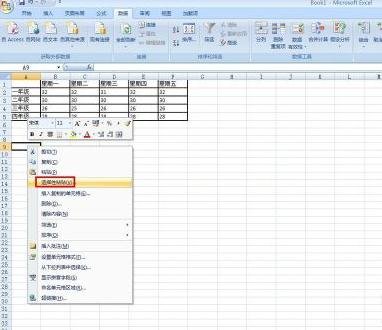
第六步:在弹出的“选择性粘贴”对话框中勾选“转置”,然后单击“确定”按钮。
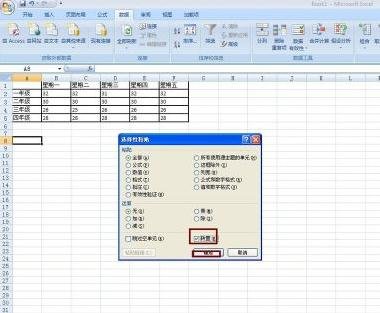
步骤7:现在将转置的新表格复制到粘贴板并将其粘贴到Word文档中。

步骤8:现在我们加宽底行的行距,如图所示。

步骤9:然后选择整个表,右键单击并选择“均匀分布行”。

第10步:现在你可以看到水平表格变成了垂直表格。
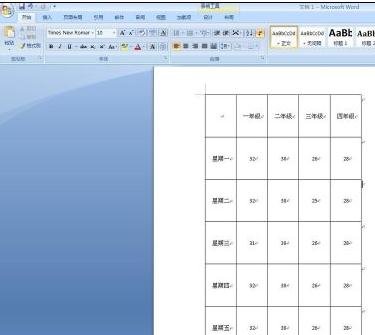
第11步:现在选择整个表格,然后单击菜单栏中的“页面布局”——文本方向——垂直。

第12步:现在可以看到一个垂直的表格已经创建好了,如图所示。

好啦,这次小编就给大家分享一个如何立字表的教程?这就是关于如何在Word 2010中垂直化表格(图片和文本)的所有内容。希望这次的分享能够帮助到所有的朋友。如果您喜欢,请继续支持《系统世界》!








